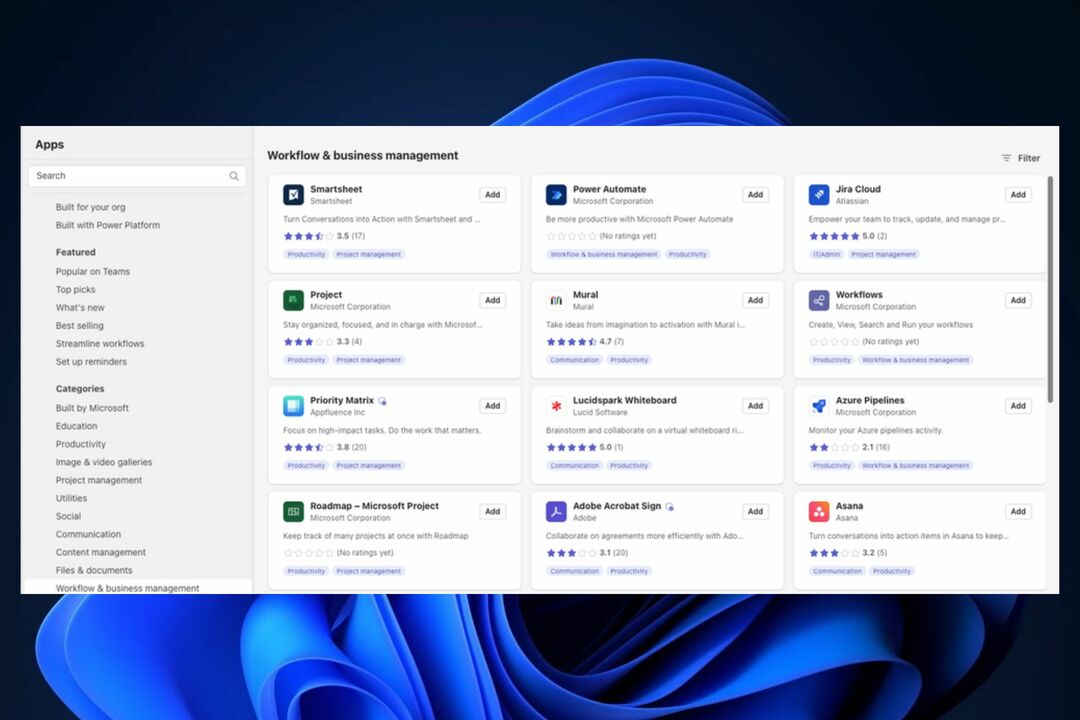Перевірте підключення до Інтернету
- Ця помилка могла виникнути через проблеми з дозволом, проблеми, пов’язані з браузером, або проблеми з підключенням до мережі.
- Наш посібник розповість про всі доступні способи вирішення проблеми.

- Легка міграція: скористайтеся помічником Opera для передачі вихідних даних, таких як закладки, паролі тощо.
- Оптимізуйте використання ресурсів: ваша оперативна пам'ять використовується ефективніше, ніж в інших браузерах
- Покращена конфіденційність: безкоштовний і необмежений інтегрований VPN
- Без реклами: вбудований блокувальник реклами пришвидшує завантаження сторінок і захищає від видобутку даних
- Зручний для ігор: Opera GX — це перший і найкращий браузер для ігор
- Завантажити Opera
Якщо ви не можете отримати доступ до центру адміністрування Microsoft Teams, цей посібник може допомогти! Ми обговоримо деякі з доступних виправлень, щоб швидко вирішити проблему. Давайте розпочнемо!
Що викликає проблему «Не вдається отримати доступ до центру адміністрування Microsoft Teams»?
Ви не можете отримати доступ до Центру адміністрування Microsoft Teams з різних причин. деякі з поширених:
- Проблеми з дозволами – Якщо ваш обліковий запис не має необхідних дозволів для доступу до Центру адміністрування, ви не зможете отримати до нього доступ. Перш ніж отримати доступ до нього, перевірте, чи є у вас дозвіл, або зверніться до IT-адміністратора, щоб переконатися.
- Проблеми з браузером - Якщо ти браузер має кеш, застаріла або не працює належним чином, то ви можете зіткнутися з цією проблемою. Перевірте оновлення для своїх браузерів і очистіть кеш, щоб вирішити проблему.
- З’єднання з мережею слабке – Якщо у вас немає стабільного підключення до Інтернету, ви можете зіткнутися з різними проблемами, включно з цією. Тож спочатку перевірте швидкість Інтернету; якщо виявлено проблеми, зверніться до свого провайдера.
- Проблеми, пов’язані з обліковим записом. У вашому обліковому записі можуть виникнути проблеми, через які ви не можете отримати доступ до Центру адміністрування. Вийдіть і увійдіть, щоб вирішити проблему.
- Збій служби Microsoft Teams – Іноді, Microsoft Teams можуть виникнути збої в роботі служби або збої, які можуть вплинути на вашу здатність отримати доступ до Центру адміністрування.
Що я можу зробити, щоб вирішити проблему «Не вдається отримати доступ до центру адміністрування Microsoft Teams»?
Перш ніж переходити до фактичних кроків з усунення несправностей, спробуйте отримати доступ Центр адміністрування Microsoft Teams у режимі анонімного перегляду або скористайтеся іншим браузером.
1. Виправити проблеми з браузером
1.1 Очистіть кеш і файли cookie
- У Google Chrome натисніть три крапки і виберіть Налаштування.

- Йти до Конфіденційність і безпекаі натисніть Видалення даних про переглянуті.

- Виберіть Файли cookie та інші дані сайту і Кешовано зображення і файли.

- Натисніть Очистити дані.
1.2 Скидання браузера
- На Налаштування сторінку, натисніть Скидання налаштувань.

- Натисніть Відновлення початкових значень за замовчуванням.
- Тепер натисніть Скинути налаштування.

1.3 Перевірте наявність оновлень
- На Налаштування сторінку, перейдіть до Про Chrome.

- На наступному екрані ваш браузер спробує знайти оновлення, якщо воно доступне.
- Завантажте та встановіть оновлення.
1.4 Блокувати всі файли cookie
- ВІДЧИНЕНО Налаштування; йти до Налаштування сайту.

- Йти до Файли cookie та дані сайту.

- Зніміть позначку біля Блокувати сторонні файли cookie, і Блокувати всі файли cookie (не рекомендовано).

2. Вирішіть проблеми з мережею
- Прес вікна + я щоб відкрити Налаштування додаток
- Йти до системаі натисніть Усунення несправностей.

- Виберіть Інші засоби вирішення проблем.

- Знайдіть Підключення до Інтернету і натисніть бігти.

- Дотримуйтеся вказівок на екрані, щоб вирішити проблему.
- Як використовувати тривимірні аватари Teams у програмі
- Виправлення: синій екран Teams під час відкриття файлів
- Teams 2.0: що означають усі покращення продуктивності?
- Teams 2.0: як завантажити, встановити та використовувати
- Як повернутися до попередньої класичної версії Teams
3. Увімкніть SipDomain
- Натисніть вікна ключ, вид PowerShell, і натисніть Запустити від імені адміністратора.

- Натисніть Так на запит UAC.
- Введіть таку команду, замініть ДОМЕННЕ ІМ'Я з вашим доменним іменем і натисніть Enter:
Enable-CsOnlineSipDomain -Домен DOMAINNAME - Закрийте вікно PowerShell.
4. Використовуйте PowerShell для керування Teams
- ВІДЧИНЕНО PowerShell за допомогою кроків, зазначених у методі 3.

- Скопіюйте та вставте наступні команди одну за одною та натисніть Enter після кожної команди:
Модуль імпорту MicrosoftTeams$userCredential = Get-CredentialConnect-MicrosoftTeams -Credential $userCredential - Ви побачите вікно; введіть свої облікові дані адміністратора та натисніть в порядку.

5. Внесіть зміни в Ліцензію користувача
- Запуск Центр адміністрування Microsoft 365.
- Йти до Користувачі, а потім виберіть Активні користувачі.

- Виберіть користувача, якому потрібно призначити ліцензію, і натисніть на нього.

- Йти до Ліцензія та програми.

- Під Ліцензії розділ, виберіть Microsoft Teams і натисніть Зберегти зміни.
Отже, це методи, які вам потрібно дотримуватися, щоб виправити неможливість отримати доступ до Центру адміністрування Microsoft Teams. Спробуйте їх і повідомте нам, що спрацювало для вас, у розділі коментарів нижче.
Виникли проблеми? Виправте їх за допомогою цього інструменту:
СПОНСОРОВАНО
Якщо наведені вище поради не допомогли вирішити вашу проблему, на комп’ютері можуть виникнути глибші проблеми з Windows. Ми рекомендуємо завантаження цього інструменту відновлення ПК (оцінка «Чудово» на TrustPilot.com), щоб легко їх вирішити. Після встановлення просто натисніть Розпочати сканування кнопку, а потім натисніть на Відремонтувати все.